Pure Windows 8 Instalacja

- 4814
- 154
- Klara Kopeć
Postanowiłeś zainstalować system Windows 8 na komputerze, laptopie lub innym urządzeniu. Ta instrukcja rozważy instalację systemu Windows 8 na wszystkich tych urządzeniach, a także kilka zaleceń dotyczących czystej instalacji i aktualizacji z poprzedniej wersji systemu operacyjnego. Dotykamy również pytania, co należy zrobić po zainstalowaniu systemu Windows 8.
Dystrybucja z systemem Windows 8
Aby zainstalować system Windows 8 na komputerze, będziesz potrzebować dystrybucji z systemem operacyjnym - dysku DVD lub dysku flash. W zależności od sposobu zakupu i pobrania systemu Windows 8, możesz również mieć obraz ISO z tym systemem operacyjnym. Możesz napisać ten obraz na płycie CD lub utworzyć załadujący dysk flash z systemem Windows 8, tworzenie takiego dysku flash jest szczegółowo opisane tutaj.
W przypadku zakupu Win 8 na oficjalnej stronie internetowej Microsoft i użyj asystenta aktualizacji, zostaniesz automatycznie zaproponowany, aby utworzyć rozruchowy dysk flash lub DVD z systemem operacyjnym.
Pure Windows 8 Instalacja i aktualizacja systemu operacyjnego
Istnieją dwie opcje instalowania systemu Windows 8 na komputerze:
- Aktualizacja systemu operacyjnego - w tym przypadku pozostają kompatybilne sterowniki, programy i ustawienia. Jednocześnie zachowuje się również różnorodne śmieci.
- Instalacja czystej systemu Windows - w tym przypadku wszelkie pliki poprzedniego systemu nie pozostają na komputerze, instalacja i konfiguracja systemu operacyjnego przechodzi „od zera”. Nie oznacza to, że stracisz wszystkie swoje pliki. Jeśli masz dwie sekcje dysku twardego, możesz na przykład „wyrzucić” wszystkie niezbędne pliki w drugiej sekcji (na przykład dysk D), a następnie sformatuj najpierw podczas instalowania systemu Windows 8.
Polecam używanie go z czystą instalacją - w tym przypadku możesz skonfigurować system od początku do końca, w rejestrze nie będziesz mieć żadnego z poprzednich okien i możesz bardziej ocenić prędkość nowego systemu operacyjnego.
To przywództwo rozważy dokładnie instalację czystej systemu Windows 8 na komputerze. Aby go rozpocząć, musisz skonfigurować pobieranie za pomocą DVD lub USB (w zależności od tego, na czym jest rozkład) w BIOS. Jak to zrobić szczegółowo w tym artykule.
Rozpocznij i zakończ instalację systemu Windows 8

Wybierz język instalacyjny systemu Windows 8
Proces instalowania nowego systemu operacyjnego z samego Microsoft nie jest szczególnie trudny. Po załadowaniu komputera z dysku flash lub dysku zostaniesz zaproszony do wybrania języka instalacji, układu klawiatury oraz formatu jednostek czasowych i monetarnych. Następnie kliknij „Dalej”
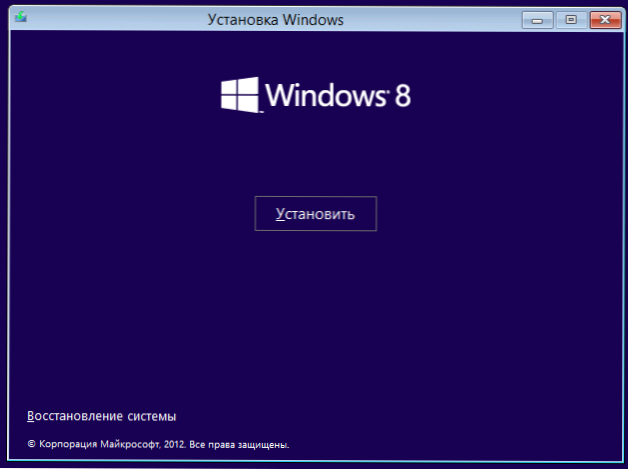
Pojawia się okno z dużym przyciskiem „instaluj”. Potrzebujemy jej. Jest tu jeszcze jedno przydatne narzędzie - „przywrócenie systemu”, ale tutaj nie będziemy o tym mówić.
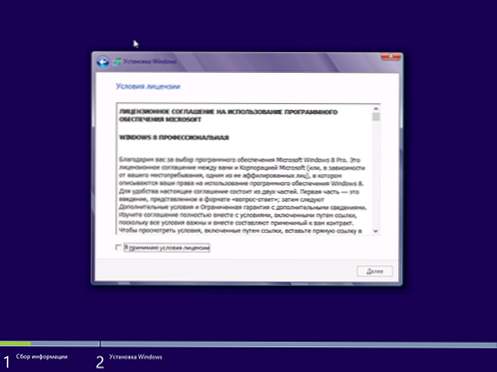
Zgadzamy się z warunkami licencji systemu Windows 8 i kliknij „Dalej”.
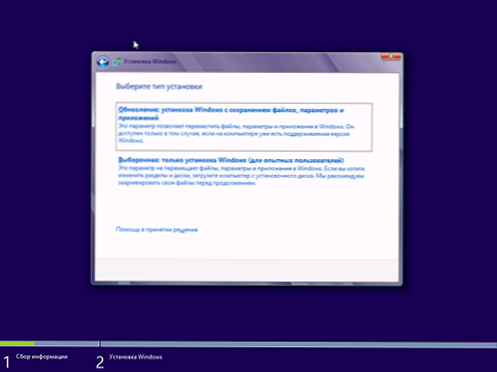
Pure Windows 8 Instalacja i aktualizacja
Kolejny ekran zostanie zaproponowany, aby wybrać rodzaj instalacji systemu operacyjnego. Jak już zauważyłem, polecam wybrać czystą instalację systemu Windows 8, w tym celu wybieramy „Selektywne: tylko instalacja systemu Windows”. I nie bój się, że mówi, że dotyczy tylko doświadczonych użytkowników. Teraz staniemy się tak.
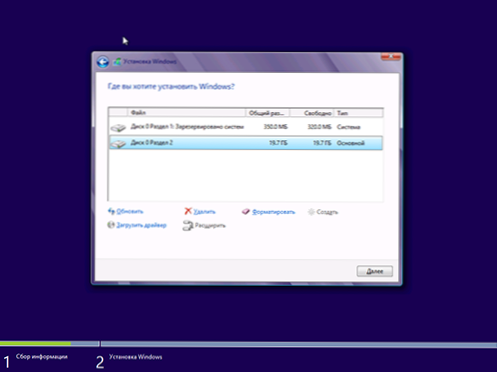
Następnym krokiem jest wybranie miejsca do instalacji systemu Windows 8. (Co zrobić, jeśli Windows 8 nie widzi dysku twardego podczas instalowania systemu Windows 8) Okno pokaże sekcje dysku twardego i indywidualnych dysków twardych, jeśli jest kilka. Zalecam zainstalowanie w pierwszej sekcji systemowej (ten, który wcześniej miałeś dysku C, a nie sekcję z notatką „zarezerwowaną przez system”) - wybierz go na liście, kliknij „Ustaw”, a następnie ” format „i po sformatowaniu„ dalej ”, a następnie„ dalej ”.
Możliwe jest również, że masz nowy dysk twardy lub istnieje chęć zmiany rozmiaru sekcji lub ich utworzenie. Jeśli nie ma ważnych danych na dysku. Wybierz je i sformatuj z kolei (chociaż można to zrobić po zainstalowaniu systemu Windows). Następnie instalujemy system Windows 8 na pierwszej na liście po niewielkiej części dysku twardego „odpornego na system”. Lubimy proces instalacji.
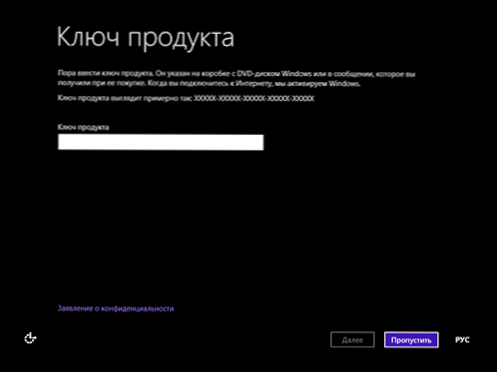
Wprowadź klucz Windows 8
Po zakończeniu zostaniesz zaproszony do wprowadzenia klucza, który zostanie użyty w celu uzyskania aktywacji systemu Windows 8. Możesz wprowadzić go teraz lub kliknąć, w tym przypadku musisz wprowadzić klucz później, aby się aktywować.
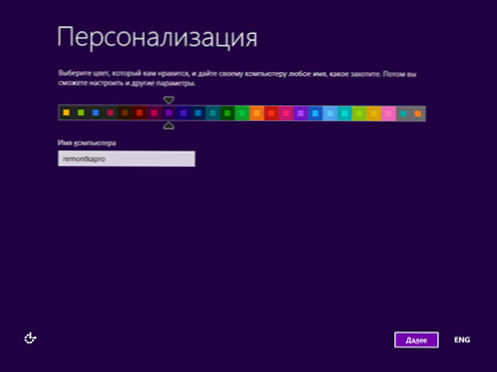
Następny punkt zostanie zaproponowany do skonfigurowania wyglądu, a mianowicie schemat kolorów systemu Windows 8 i wprowadzenie nazwy komputera. Tutaj robimy wszystko według naszego gustu.
Ponadto na tym etapie możesz zostać zapytany o połączenie Internetu, musisz określić niezbędne parametry połączenia, połączyć się przez Wi-Fi lub pominąć ten krok.
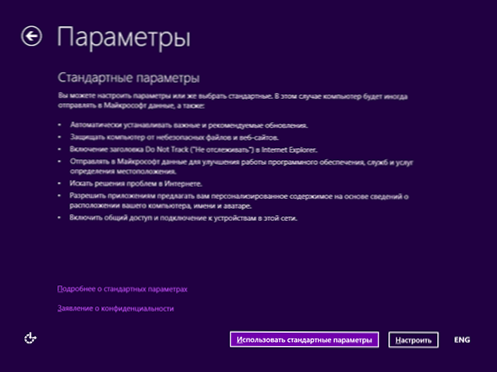
Następnym punktem jest instalacja początkowego systemu Windows 8: możesz opuścić standard lub możesz zmienić niektóre punkty. W większości przypadków standardowe ustawienia są odpowiednie.
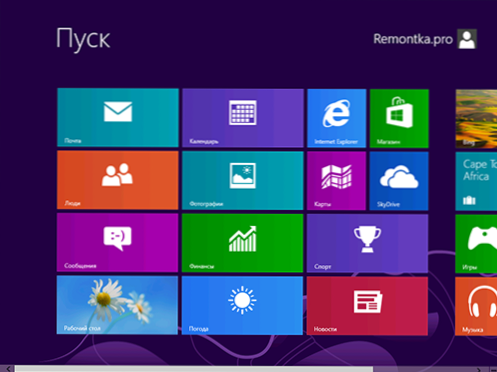
Początkowy ekran Windows 8
Czekamy i cieszymy się. Patrzymy na ekrany przygotowawcze Windows 8. Wykazują również, jakie są „aktywne kąty”. Po minucie lub dwóch oczekiwania zobaczysz początkowy ekran Windows 8. Powitanie! Możesz zacząć studiować.
Po zainstalowaniu systemu Windows 8
Być może po instalacji, jeśli korzystasz z konta na żywo dla użytkownika, otrzymasz SMS o potrzebie autoryzacji konta na stronie Microsoft. Zrób to za pomocą przeglądarki Internet Explorer na początkowym ekranie (nie będzie działać przez inną przeglądarkę).
Najważniejszą rzeczą jest instalacja sterowników dla wszystkich urządzeń. Najlepszym sposobem na to jest pobranie ich z oficjalnych stron producentów sprzętu. Wiele pytań i skarg, że program lub gra nie są uruchomione w systemie Windows 8, jest dokładnie powiązane z brakiem odpowiednich sterowników. Na przykład sterowniki, które system operacyjny automatycznie instaluje na karcie graficznej, chociaż umożliwiają one działanie wielu aplikacji, powinny zostać zastąpione przez oficjalne AMD (ATI Radeon) lub Nvidia. Podobnie z innymi kierowcami.
Niektóre umiejętności i zasady nowego systemu operacyjnego w serii artykułów w systemie Windows 8 dla początkujących.

